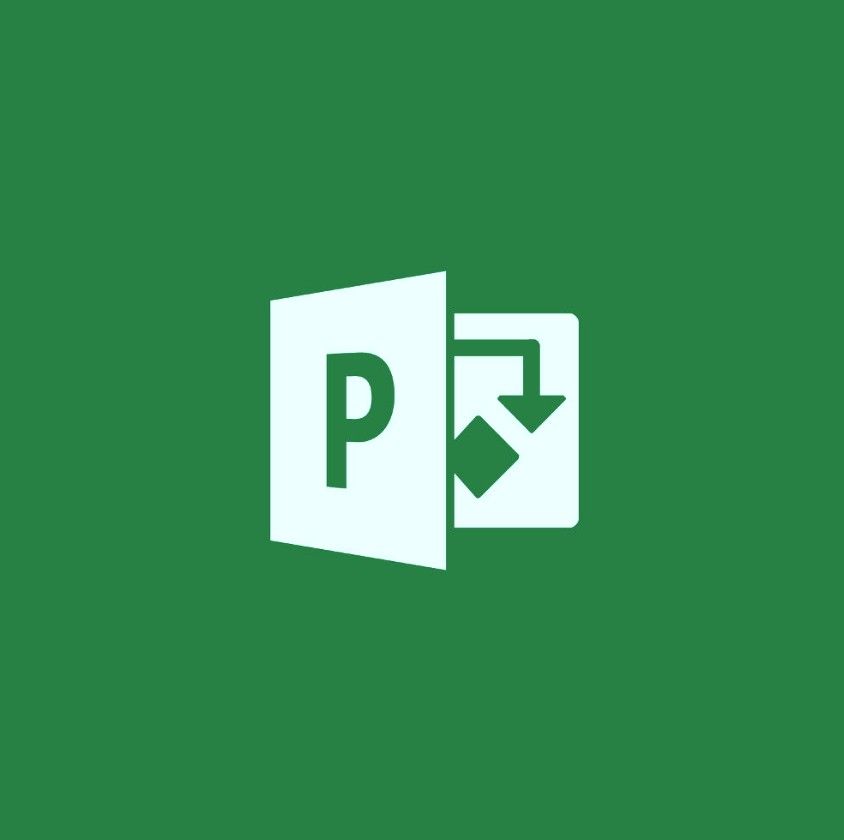Windows her zaman sisteme düzenli güncellemeler sunmuştur. Kullanıcılar, manuel olarak güncelleme veya Windows güncellemelerinin otomatik olarak yüklenmesi . Otomatik Windows güncellemeleri,Windows 10işletim sistemi, kullanıcıdan herhangi bir girdi olmaksızın güncel kalır. Çoğu zaman Windows güncellemeleri, kullanıcının seçtiği ayarlara bağlı olarak perde arkasında otomatik olarak gerçekleşecek şekilde ayarlanır. Örneğin, Windows otomatik güncellemeleri siz uyurken gecenin ortasında gerçekleşecek şekilde ayarlanabilir.
Ne yazık ki, otomatik güncellemelerin yapılamadığı durumlar olmuştur. Bu en yaygın olanıWindows 7makineler. Windows 10 güncelleme sorunları, onları istediğinizde açmaya devam ettiklerinin tam tersidir. Bu bir sorun olabilir çünkü sisteminizin güncel olmadığı anlamına gelir, bu da her türlü soruna kapı açar.
Windows güncellemesi çalışmadığında ne yapabilirim?

Ne yazık ki, Windows güncellemeleri devam ederken bir düzeltme bulmaya çalışıyorum kapatma zor. Kimse sorunun nasıl çözüleceğini bilmiyor gibi görünüyor. Konu hakkında konuşan çok sayıda mesaj panosu var, ancak çok az sağlam tavsiye var. Sorun, çoğu durumda kullanılan virüsten koruma yazılımından kaynaklanıyor gibi görünüyor. Aslında, virüsten koruma, Windows güncellemelerinizin kapanmaya devam etmesinin yaygın bir nedenidir. Bu rastgele olabilir ve tespit edilmesi zor olabilir.
Antivirüs Windows Update'in Kapatılmasına Neden Oldu
Antivirüs: Antivirüs uygulamalarının, belirttiğimiz gibi, birçok programda sorunlara neden olduğu bilinmektedir. Aynı zamanda bir sorun olabilir Windows güncelleme bileşenleri. Bu, virüsten koruma yazılımı bilgisayarınızdaki bir programda yanlış pozitif okuduğunda gerçekleşir. Bazı virüsten koruma programlarının buna benzer sorunlara neden olduğu bilinmektedir.
Yapmak istediğiniz ilk şey, virüsten koruma uygulamasını devre dışı bırakmak ve bunun sorunu çözüp çözmediğine bakmaktır. Varsa, virüsten koruma yazılımını kaldırıp başka bir antivirüs yazılımı ürün.
ağın geçerli IP yapılandırması yok
En olası neden antivirüs, peki onu nasıl devre dışı bırakacaksınız? Sonuçları gördükten sonra virüsten koruma yazılımını korumaya veya kaldırmaya karar verebilirsiniz. Virüsten koruma yazılımınızı şu şekilde devre dışı bırakabilirsiniz:
- Sağ tık senin üzerinde antivirüs simgesi sistem tepsisinden
- Antivirüs simgesini seçin ve sağ tıklayın.
- İçin seçeneği seçin devre dışı bırakma .
- Kontrol Windows güncellemeleri . İşe yararsa, sorun buydu.
Windows sisteminizin doğru bir şekilde güncellenmesini engelleyen virüsten koruma yazılımı, kullanmak istediğiniz bir virüsten koruma yazılımı değildir. Windows güncellemesi için yanlış pozitifler veriyorsa, gerçek tehditleri tespit etmede doğru çalıştığından nasıl emin olabilirsiniz?
Windows Güncelleme Sorunları
Windows güncelleme: Windows Update hizmeti sorunun nedeni de olabilir. Bunun nedeni, güncelleme hizmetinin düzgün başlamaması veya Windows güncelleme klasöründe bozuk bir dosya bulunması olabilir. Bu sorunlar, genellikle Windows Update bileşenlerini yeniden başlatıp, güncellemeleri otomatik olarak ayarlayan bir kayıt defteri anahtarı eklemek için kayıt defterinde küçük değişiklikler yaparak oldukça hızlı bir şekilde çözülebilir.
Kayıt defterinde değişiklik yapmak sorunu çözmek için yardımcı olabilir. Kayıt defterinde değişiklik yapmak için aşağıdaki adımları izleyin. Daima dikkatli olun. Kayıt defterinde yapılan yanlış değişiklikler sisteminize zarar verebilir.
windows explorer 7 pencerelerini donmaya devam ediyor
- Basın Windows anahtarı bir Zamanlar
- Tür Komut istemi Aramaya Başla
- Sağ tık Komut istemi arama sonuçlarından ve seçin Yönetici olarak çalıştır
- Komut istemine aşağıdaki komutu yazın ve Enter tuşuna basın: reg add 'HKEY_LOCAL_MACHINE SOFTWARE Microsoft Windows CurrentVersion WindowsUpdate Otomatik Güncelleme' / v AUOptions / t REG_DWORD / d 0 / f
- Bu komutu yazın ve Enter tuşuna basın: sc config wuauserv start = auto
Kayıt defterinde yapılan bu değişiklik, sorunu düzelt . Değilse:
Windows Bileşenlerini sıfırlamak sorununuzu çözebilir:
- Basın Windows anahtarı bir Zamanlar
- Komut istemini yazın. Aramaya başla
- Sağ tık Komut istemi arama sonuçlarından ve seçin Yönetici olarak çalıştır
- Bu komutları komut istemine yazın, her seferinde Enter tuşuna basın:
- net stop bitleri
- net stop wuauserv
- net stop appidsvc
- net stop cryptsvc
Ren C: Windows SoftwareDistribution SoftwareDistribution.old
Ren C: Windows System32 catroot2 Catroot2.old
- net başlangıç bitleri
- net başlangıç wuauserv
- net başlangıç appidsvc
- net başlangıç cryptsvc
Sorunu çözmek için ihtiyacınız olan tek şey bu olabilirWindows 7 Güncellemesi kapanmaya devam ediyor .
Son düşünceler
Windows uygulamalarıyla ilgili daha fazla yardıma ihtiyacınız olursa, 7/24 size yardımcı olabilecek müşteri hizmetleri ekibimizle iletişime geçmekten çekinmeyin. Üretkenlik ve modern teknoloji ile ilgili daha bilgilendirici makaleler için bize geri dönün!
Ürünlerimizi en iyi fiyata almak için promosyonlar, fırsatlar ve indirimler almak ister misiniz? Aşağıya e-posta adresinizi girerek bültenimize abone olmayı unutmayın! En son teknoloji haberlerini gelen kutunuza alın ve daha üretken olmak için ipuçlarımızı ilk okuyan siz olun.